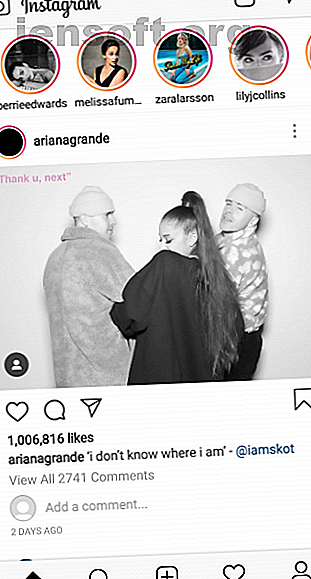
4 måter å sjekke direktemeldinger på Instagram på nettet
Annonse
Det er enkelt å sende direktemeldinger til folk på Instagram når du bruker den offisielle mobilappen. Imidlertid, hvis du foretrekker å bruke Instagram på noe annet enn smarttelefonen, vil du oppdage at direktemeldingsfunksjonen ikke støttes på nettstedet.
Ha ingen frykt. I denne artikkelen har vi rundet opp forskjellige måter du kan skli inn i noens DM-er mens du er på skrivebordet. Alternativene inkluderer å bruke den offisielle Windows 10-appen eller en Android-emulator. Og den beste nyheten er at de er helt gratis å bruke.
Slik sjekker du direkte direktemeldinger på Instagram
Før vi går inn i alternative metoder, ikke glem at du alltid kan sjekke Instagram-direktemeldingene dine på den offisielle mobilappen for Android og iOS. For å gjøre dette, åpner du Instagram på hovedstrømmen og trykker på papirflyikonet øverst til høyre på skjermen.



Dette vil bringe opp Instagram Direct, der du kan se alle eksisterende meldinger, pluss søke etter nye mennesker å sende bilder, videoer og meldinger til.
La oss nå utforske metoder for å sjekke og sende dine DM-er på en stasjonær eller bærbar datamaskin.
1. Bruk Windows 10 Instagram-appen
Den offisielle Instagram-appen for Windows 10 støtter direktemeldinger.
For å laste ned appen, åpner du Microsoft Store og søker på Instagram . Klikk på den første appen på listen, og klikk deretter på Hent . Det vises en melding om at du eier appen, og den lastes deretter ned automatisk. Når det er fullført, klikker du på Start .

Vi antar at du allerede har en Instagram-konto, så klikk på den lille påloggingsteksten nederst i vinduet. Skriv inn brukernavn og passord og klikk Logg inn .
Nå, klikk på Instagram Direct-ikonet øverst til høyre hjørne. Det ser ut som et papirfly. Dette vil samle opp alle eksisterende DM-er. Du kan bruke søkefeltet til å bla gjennom dem eller klikke på plustegnet for å komponere et nytt.
2. Bruk en Android-emulator
Du kan bruke en Android-emulator Den beste Android-emulatoren for Windows 10 Den beste Android-emulatoren for Windows 10 Visste du at du kan kjøre Android direkte på datamaskinen din? Her er de beste Android-emulatorene for Windows 10. Les mer, som BlueStacks, for å installere Android-operativsystemet på datamaskinen din. Du kan deretter installere Instagram-appen i dette miljøet.
For å begynne, last ned og installer ønsket emulator. Vi bruker BlueStacks til formålet med denne artikkelen. Når du åpner den, blir du bedt om å logge på Google-kontoen din og sannsynligvis bekrefte identiteten din med et telefonnummer. Når du er logget på, vil du se Google Play Store på startskjermen. Klikk på dette og søk deretter på Instagram, akkurat som på telefonen. Klikk deretter på Installer .
Du vil nå se Instagram-appen på startskjermen. Klikk på den, skriv inn påloggingsinformasjonen din, og du kan deretter bruke den nøyaktig som du ville gjort på telefonen din. Det er nøyaktig den samme appen, men emulert på datamaskinen din.
3. Bruk en tredjepartsapp
Det er noen tredjepartsapper (som betyr at de ikke offisielt er utviklet av Instagram) som lar deg administrere direktemeldingene dine.
Den beste er trolig IG: dm, som er gratis og tilgjengelig for Windows, Mac og Linux. Det er åpen kildekode, slik at du kan se prosjektets kode hvis du ønsker det. Husk, utvis alltid forsiktighet når du oppgir passordet ditt i uoffisielle apper. Selv om IG: dm virker trygt nok, er dette ikke en offisiell godkjenning.

Den venstre ruten lar deg se de 20 siste samtalene dine. Klikk på en for å se historikken på høyre side og bruk meldingsboksen nederst til å chatte. Fra topplinjen kan du søke etter andre brukere. Du kan også klikke på profilikonet for å få flere funksjoner, for eksempel å tilpasse varslene og se brukere som ikke har fulgt deg tilbake.
Selv om denne gratisversjonen sannsynligvis vil gjøre jobben for de fleste, er det også en IG: dm Pro tilgjengelig for en engangsavgift på € 10 (USD 11). Dette lar deg logge på flere kontoer, se opptil 100 samtaler og bruke et praktisk emoji-søk.
4. Bruk et Android-speil
Hvis du ikke vil ha en fullverdig Android-emulator, kan du ganske enkelt speile skjermen til enheten din til datamaskinen. Hvordan kaste Android-skjermen til Windows 10 med Miracast og koble til Hvordan kaste Android-skjermen til Windows 10 med Miracast og koble til Windows 10 versjon 1607, du kan kaste Android-skjermen trådløst til skrivebordet ditt ved hjelp av Connect-appen. Vi viser deg hvordan du setter opp dette magiske skjermspeilet. Les mer ved å bruke Windows 10s innebygde speilverktøy. Det skal bemerkes at dette ikke er en ideell løsning, fordi selv om den vises på skjermen, må du fremdeles bruke telefonen til å kontrollere Instagram. Dette er fordi Windows 10 ikke spiller fint med input når du speiler Android.
For å begynne, gjør du på Windows 10 et systemsøk etter koble til og åpne appen. Gå til Innstillinger> Skjerm> Cast . Innstillingen kan være andre steder, avhengig av produsent av enheten din. Samsung kaller det for eksempel Smart View, og det kan bli funnet ved å søke i Innstillinger . Trykk på PC-navnet ditt fra listen over tilgjengelige enheter.
Endelig bytter du tilbake til Connect-appen. Du bør finne telefonskjermen din, og den vil speile seg fra den til skjermen.
Gjør enda mer med Instagram
Nå vet du at det er mange måter å sjekke Instagram DM-er på nettet. Enten du er borte fra telefonen, eller bare foretrekker å bruke et skrivebord, kan du nå sende direktemeldinger til Instagram frem og tilbake med letthet.
Og moroa stopper ikke der. Hvis du vil ha flere magiske Instagram-tips, kan du lese hvordan du skjermbilder en Instagram-historie uten å bli fanget. Hvordan skjermbilder en Instagram-historie uten å bli fanget. Hvordan skjermbilde en Instagram-historie uten å bli fanget Skjermbilder av Instagram-historier er enkle. Vi skisserer fem forskjellige metoder og en løsning som ikke får deg fanget. Les mer og hvordan laste ned Instagram-videoer 7 gratis måter å laste ned Instagram-videoer 7 gratis måter å laste ned Instagram-videoer Vil du laste ned Instagram-videoer? Slik lagrer du en video fra Instagram med de beste gratis video-nedlasterne. Les mer .
Utforsk mer om: Instagram, direktemeldinger, .

